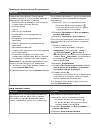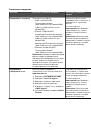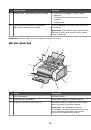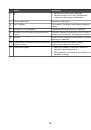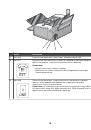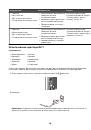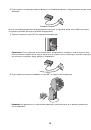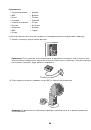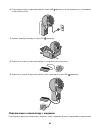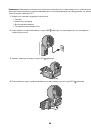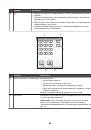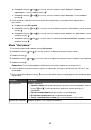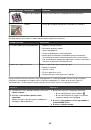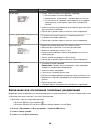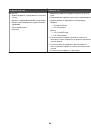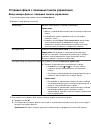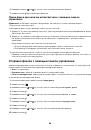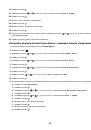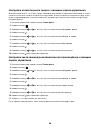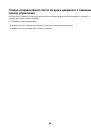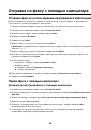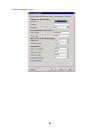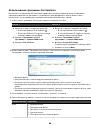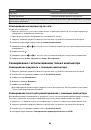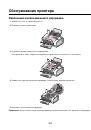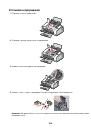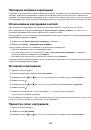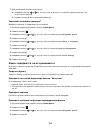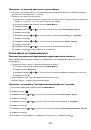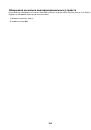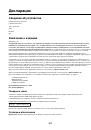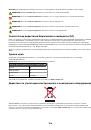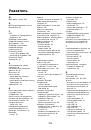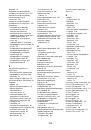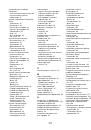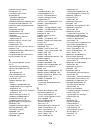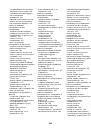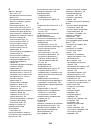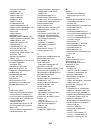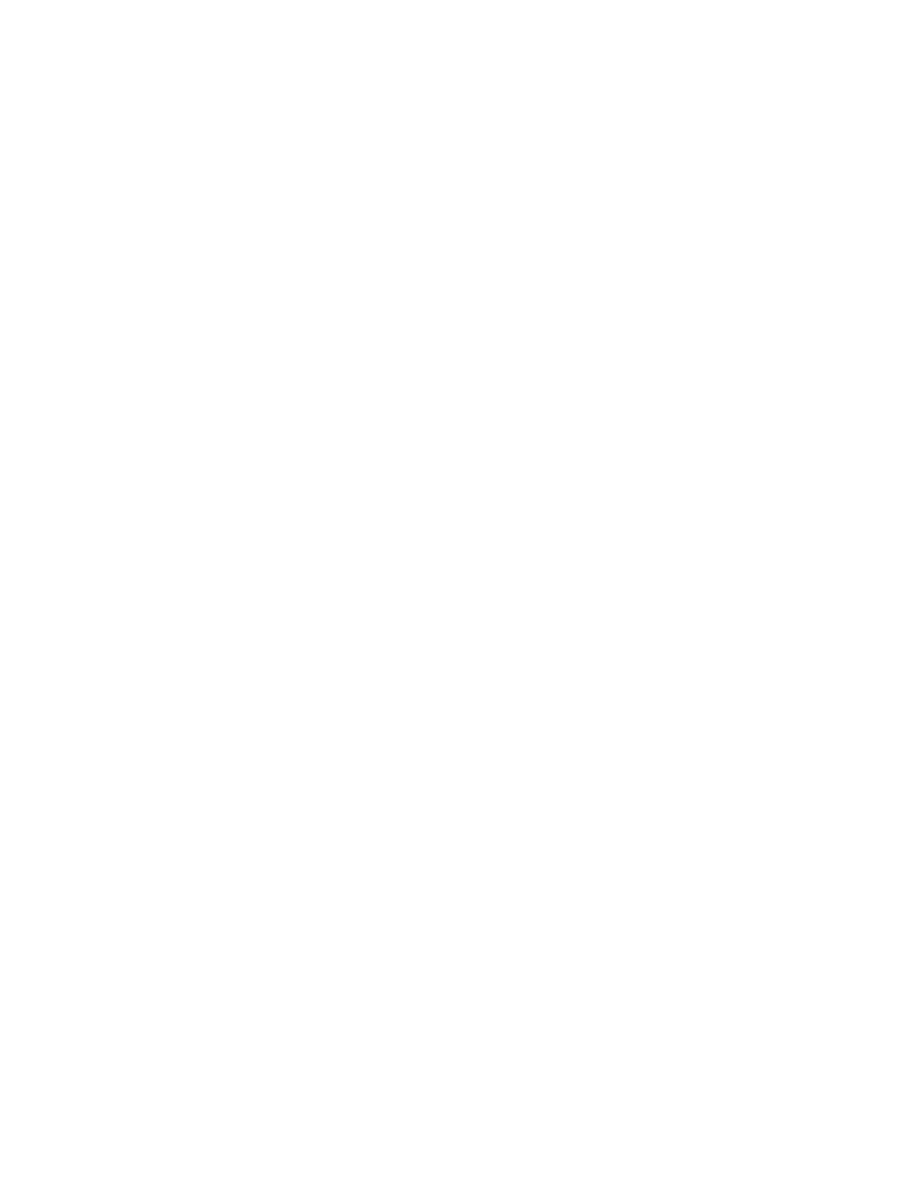
4
Используя регулятор, настройте значение экспозиции, чтобы исправить неравномерность освещения
на изображении. Изменение изображения можно оценить, сравнив содержимое на панелях просмотра
До
и
После
в верхней части окна.
5
Нажмите кнопку
OK
, чтобы принять изменения, или кнопку
Отмена
, чтобы отклонить их.
Удаление волнистых разводов на сканированных изображениях
фотографий, журналов или газет
Снятие сетки позволяет удалить волнистые разводы (муары) с изображений, отсканированных с журналов
и газет.
1
На первом экране программы Productivity Studio выберите
Файл
Открыть
, чтобы выбрать
изображение для редактирования.
2
Выберите вкладку
Дополнительно
.
3
Нажмите кнопку
Дефекты
.
4
Для удаления дефектов, возникших при сканировании, на изображениях журналов и газет нажмите
кнопку
Удалить дефекты
.
5
В раскрывающемся списке выберите дефекты, которые необходимо удалить.
6
Для удаления помех с цветных фотографий установите флажок и передвиньте регулятор к
необходимому значению.
7
Нажмите кнопку
OK
. Эскиз будет обновлен.
Печать фотографий
Печать фотографий с компакт-диска или флэш-диска с помощью
компьютера
1
Загрузите фотобумагу глянцевой стороной или стороной для печати к себе. (Если вы не уверены, какая
сторона предназначена для печати, обратитесь к инструкциям, прилагаемым к бумаге.)
2
Вставьте компакт-диск в компьютер или флэш-диск в компьютер или принтер.
3
Если используется:
•
система Windows Vista, появится экран автоматического воспроизведения. Нажмите
Перенос
фотографий на компьютер с помощью Productivity Studio
.
•
система Windows XP, появится экран “Какое действие следует выполнять Windows?”. Нажмите
Перенос фотографий на компьютер с помощью Productivity Studio
.
•
Windows 2000:
а
На рабочем столе дважды нажмите значок
Productivity Studio
.
б
Нажмите
Перенос фотографий
.
4
Нажмите
Выбрать фотографии для печати
.
5
Нажмите кнопку
Печать
, чтобы напечатать все фотографии.
6
Чтобы распечатать выбранные фотографии, нажмите кнопку
Отменить выбор всех
и выберите
фотографии, которые необходимо распечатать.
7
Нажмите кнопку
Печать
.
8
В раскрывающемся списке "Качество" выберите качество печати.
99